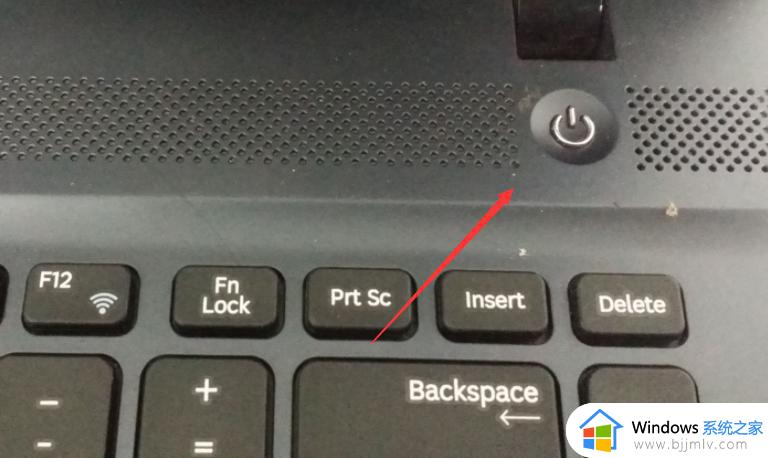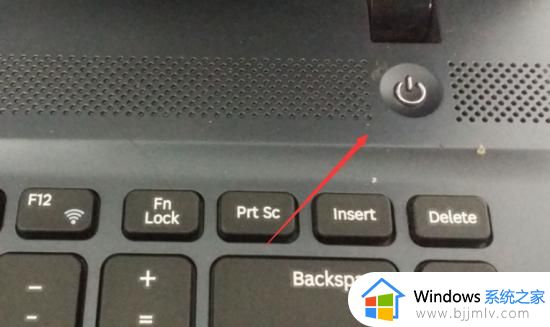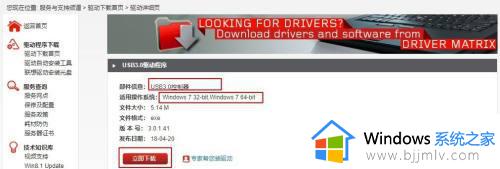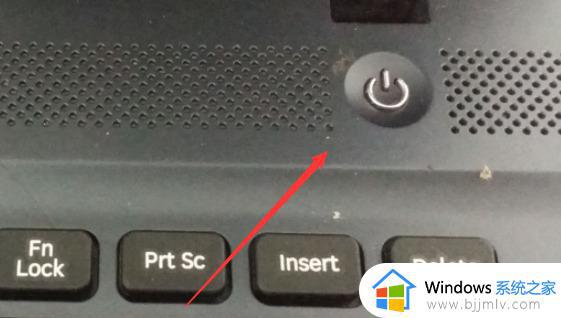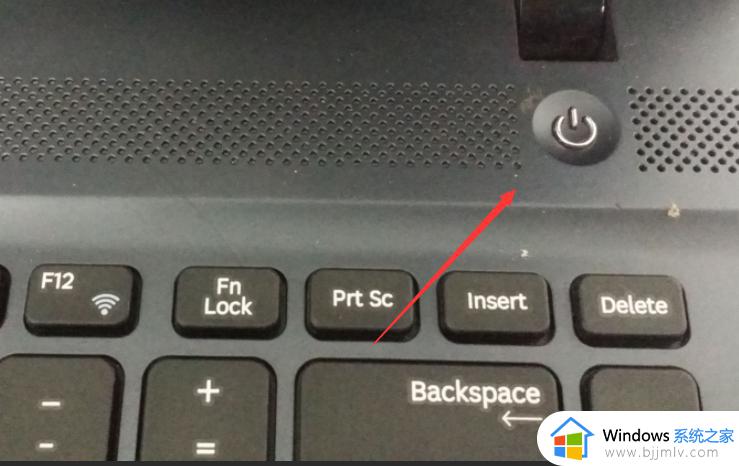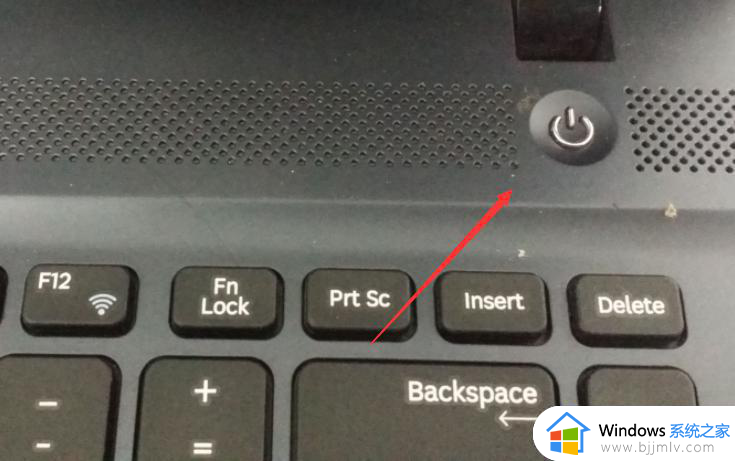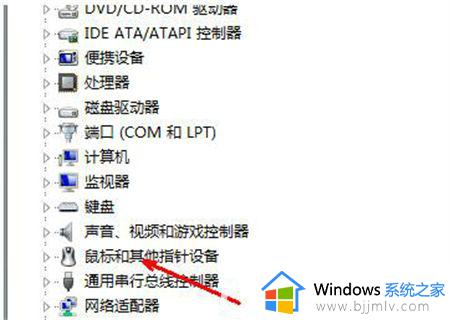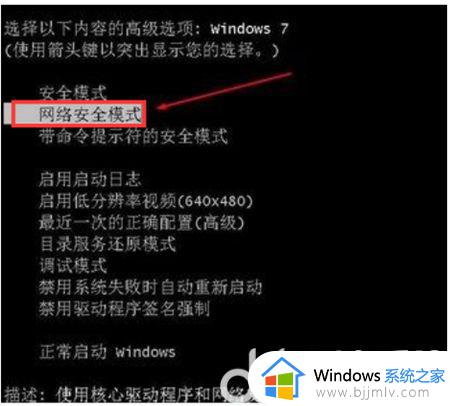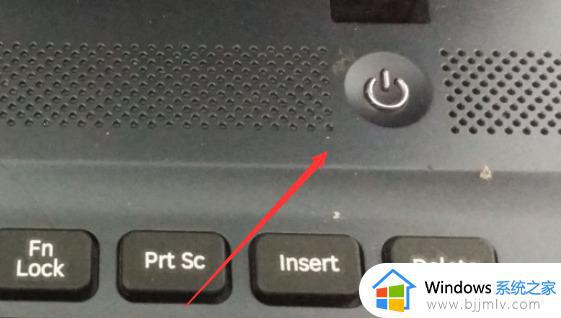Win7重装后无法识别鼠标键盘怎么办 Win7重装后鼠标键盘无法使用怎么解决
Win7重装后无法识别鼠标键盘怎么办,Win7是广泛使用的操作系统,有时在重装系统后,一些用户可能会遇到一个令人头疼的问题:鼠标和键盘无法被识别和使用,这个问题可能会导致用户无法正常操作计算机,给工作和生活带来不便。本文将为大家介绍Win7重装后鼠标键盘无法使用怎么解决,帮助大家解决这一问题。
具体方法:
方法一
1、当我们遇到win7重装系统后鼠标键盘不能用时,首先将电脑重启,按关机键正常关机。
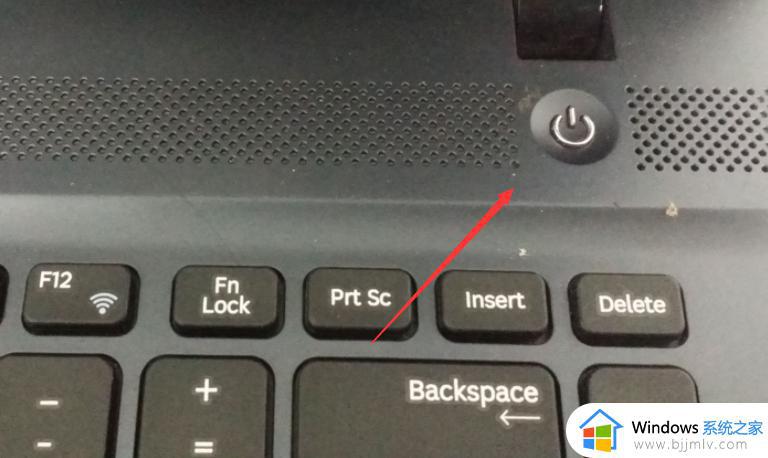
2、再开机按f8进入到高级启动选项下找到“带网络的安全模式”选项。
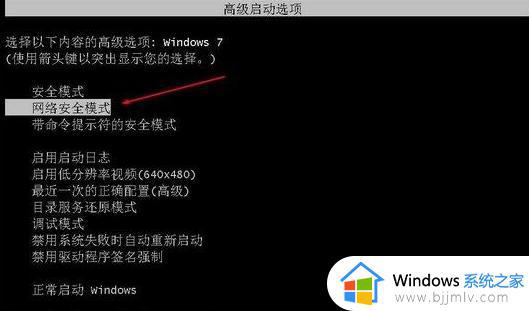
3、启动到安全模式后,鼠标键盘也是可以使用的,这时我们只需更新一下usb驱动即可,可以使用360驱动大师或者驱动精灵。
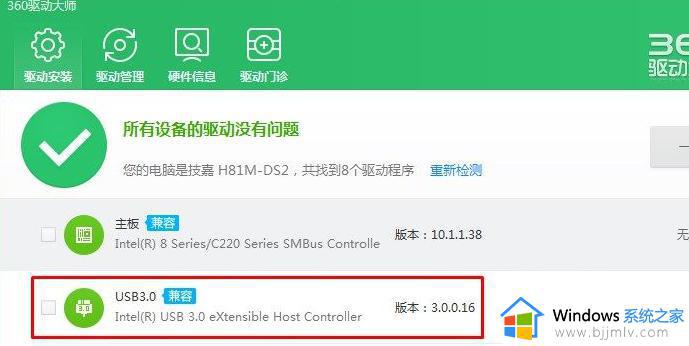
4、更新完成后,重启到正常模式下鼠标键盘就能开始使用啦。
方法二
1、看看自己的电脑接口有没有老式的鼠标接口,也就是圆口的那种,有得话就使用老式的鼠标接口,哪个肯定管用,然后安装一遍usb驱动即可。
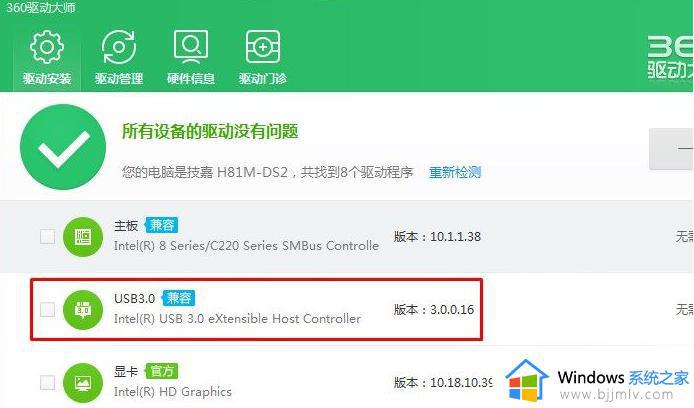
2、若上述方法都没有用的话,我们直接重装win10系统即可解决。
以上介绍了Win7重装后鼠标键盘无法使用怎么解决的全部内容,如果您遇到相同的问题,可以按照小编提供的方式进行解决。